WooCommerce sales notification module will let you show product sales notifications through a popup to your website visitors. You can make your site social proof by this notification. Now, ShopEngine has added a new module that is sales notification. By using this module, you can easily add a sales notification in a few seconds.
Quick Overview
This documentation will walk you through a no-code method of integrating sales notification in WooCommerce. For this guide, you need to install and activate ShopEngine’s free and pro verisons along with Elementor (free) and WooCommerce (free).
Here are the steps to follow while adding sales notification:
✅ Enable sales notifcation.
✅ Configure sales notification.
✅ Live notification for WooCommerce.
Also, you will learn the signification of using sales notification on your site.
¿Por qué utilizar la notificación de ventas? #
Ya has aprendido qué es una notificación de venta. Ahora es el momento de conocer los beneficios de utilizar una notificación de ventas. Estas son las razones por las que debería utilizar una notificación de ventas:
- Impulsará tus ventas.
- Hará que su sitio sea una prueba social. Como resultado, podrá ganarse la confianza de sus clientes.
- Puede animar a sus clientes a que prueben su producto.
- Se incrementará la participación de los usuarios.
Pasos para agregar notificaciones de ventas en WordPress con ShopEngine #
Luckily, now you don’t need to use a separate plugin to add a sales notification to your WordPress site. ShopEngine provides a notificación de ventas module along with 17+ modules. Here are the easy 2 easy steps of adding a sales notification. Follow the following steps:
Step 1: Enable the WooCommerce Sales notification module. #
Primero, ingrese a su panel de administración y vaya a ShopEngine >> módulos.
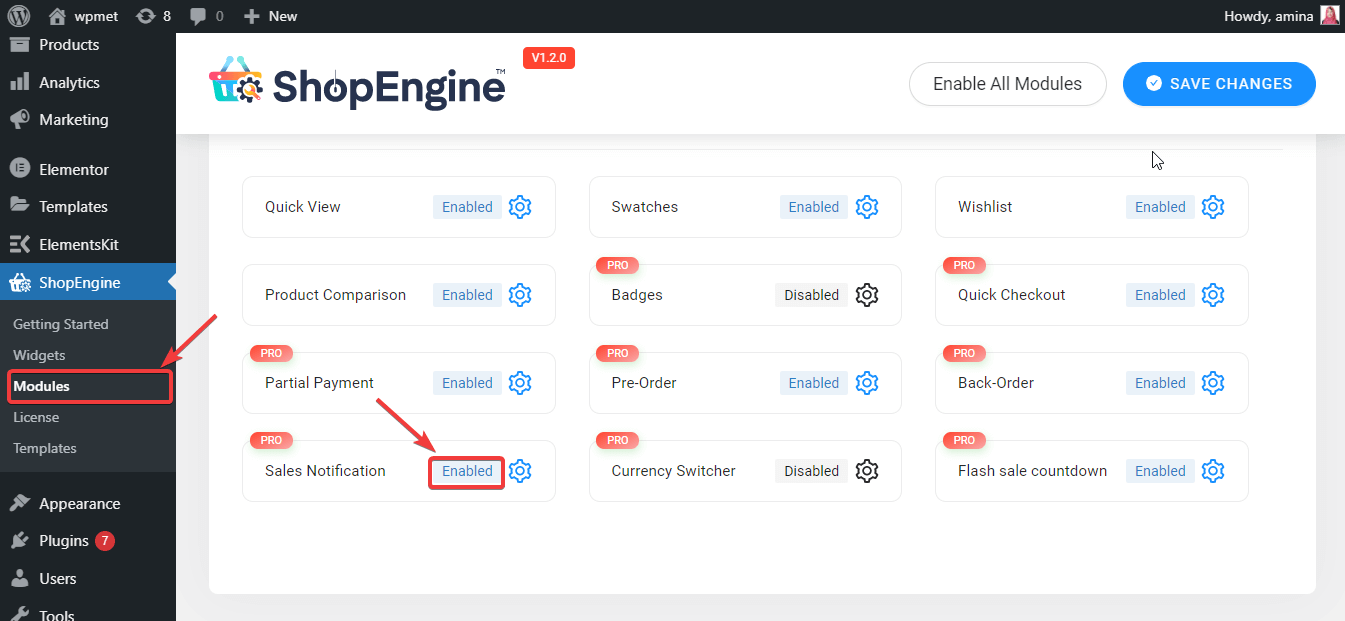
Después de eso, habilite el módulo e inserte la siguiente información en los espacios:
- Mostrar miniatura: Aquí puede configurar el usuario o el producto.
- Usuario: Si elige esta opción, sus visitantes podrán ver la imagen de su cliente que compró recientemente su producto.
- Producto: Mostrará el producto adquirido.
- Límite de producto: Puede ingresar el límite de producto para mostrar notificaciones.
- Mostrar notificación nuevamente después de que el usuario cancele: Esto define el tiempo de mostrar la notificación después de que los visitantes del sitio la cancelen.
- Mostrar notificación cada milisegundo: Los visitantes verán notificaciones de ventas cada 7000 milisegundos. Puedes personalizarlo.
- Establecer esquina redondeada: Puede configurar píxeles para su notificación de ventas. Hará que tu notificación de ventas sea más redonda o cuadrada.

- Establecer color primario: Establezca el color de su notificación de ventas.
Finally, press the save changes button and make your notification live with ShopEngine, WooCommerce sales notification plugin.

Paso 2: visita tu sitio. #
Ahora, visite su sitio y vea cómo funciona. Este es el resultado de utilizar un módulo de notificación de ventas de ShopEngine.

Nota:
La notificación de ventas solo se mostrará después de comprar un producto. Sin comprar, no puede obtener datos para generar una notificación.





